No obtendrás muchas muertes si tu controlador no funciona en Xdefiant, pero afortunadamente, generalmente hay una manera de solucionar el problema. Este problema suele deberse a algunos problemas clave. A continuación se ofrecen algunos consejos rápidos.
Cómo hacer que su controlador funcione con XDefiant
Este fue un problema que surgió en la versión beta y todavía no parece haberse solucionado. Si eres un jugador con controlador, cambiar a mouse y teclado no es una opción en XDefiant. La sensibilidad estará completamente equivocada y tu juego mejorará.
usa un cable
Mi primer consejo sería utilizar un cable con tu controlador en XDefiant. A veces, su PC puede tener problemas para conectarse a su controlador de forma inalámbrica, por lo que un cable solucionará este problema. Si ya estás usando un cable, intenta cambiarlo por otro. La conexión puede estar un poco rota.
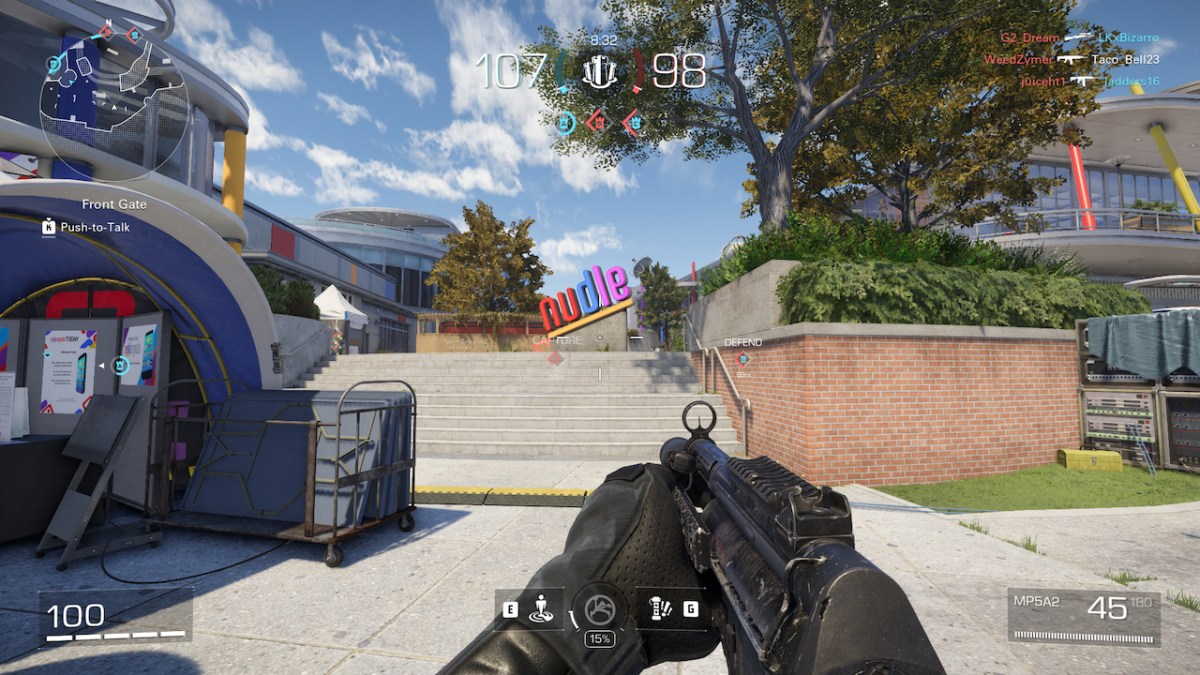
Comprueba que realmente está funcionando.
Un problema común que han tenido los jugadores de XDefiant con el controlador que no funciona es que la pantalla se estropea. A menudo, los jugadores han enchufado su controlador y la pantalla todavía muestra las indicaciones de los botones del teclado. Sin embargo, el controlador ha sido reconocido y funciona en el juego. Inicie el juego e intente ingresar a una partida para verificar la funcionalidad de su controlador.
Apágalo y vuélvelo a encender
Oye, es un método probado, ¿sabes? Funciona para mí y funciona para mi PC. Simplemente apague su PC y vuelva a encenderla, y es posible que su controlador comience a funcionar con XDefiant. Esto sólo le da a tu PC un poco de tiempo para ordenar su mente.
Asegúrese de que su controlador sea compatible
Los controladores de Xbox funcionan de forma nativa con las PC, por lo que conectar uno no causará problemas. Sin embargo, algunos controladores de terceros pueden tener problemas. Si está utilizando una PlayStation o un controlador de terceros y no funciona con XDefiant, le sugiero descargar DS4Windows. Este programa engaña a tu PC haciéndole creer que estás usando un controlador Xbox y lo configurará correctamente.

Métete en el cerebro de XDefiant
Como último recurso, puede buscar en el código de XDefiant para intentar solucionar el problema de que su controlador no funciona. Sigue estos pasos:
- Abra su carpeta de Documentos
- Encuentra la carpeta XDefiant en Mis juegos
- Abra el archivo de configuración «bc_general_settings_30549e4f-e3b0-4153-a8c7-99f14844d49a»
- Presione CTRL y F y busque «GameplayInput_v0»
- De forma predeterminada, el valor está establecido en ‘0’, así que configúrelo en ‘1’
- Guardar y Salir
Si ninguno de estos pasos funciona, renuncia a tu mando y juega a algo que puedas disfrutar con una sola mano. Me refiero a Laureli y The Laser Eyes.

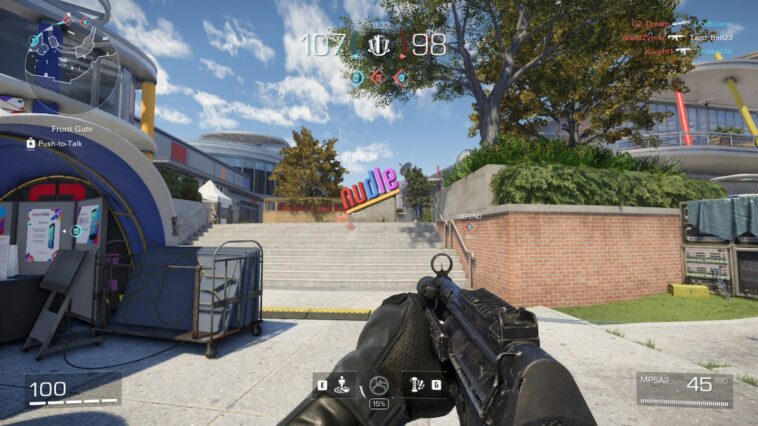
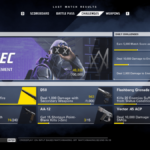

GIPHY App Key not set. Please check settings